Photoshop制作雨雾玻璃字体
1、打开一张水雾玻璃的素材照片。

2、置入一张色彩鲜艳的照片。
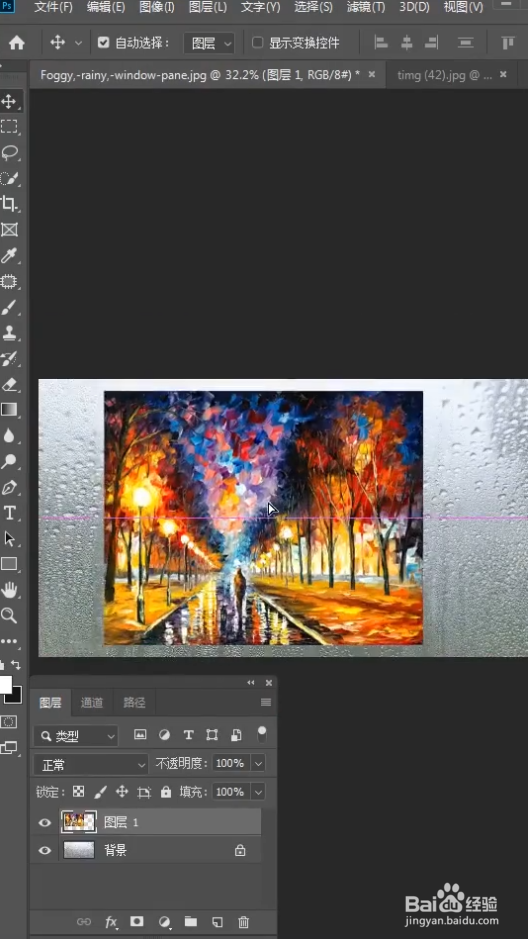
3、将色彩鲜艳的照片,覆盖税务玻璃的图层。

4、图层混合模式选择叠加。
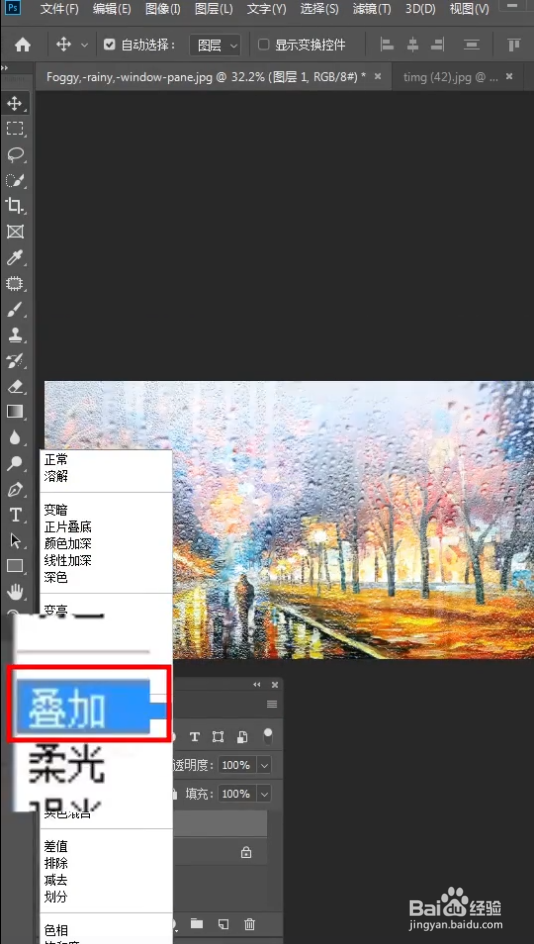
5、在选择滤镜,模糊,高斯模糊。不用设置参数,直接点击确定。
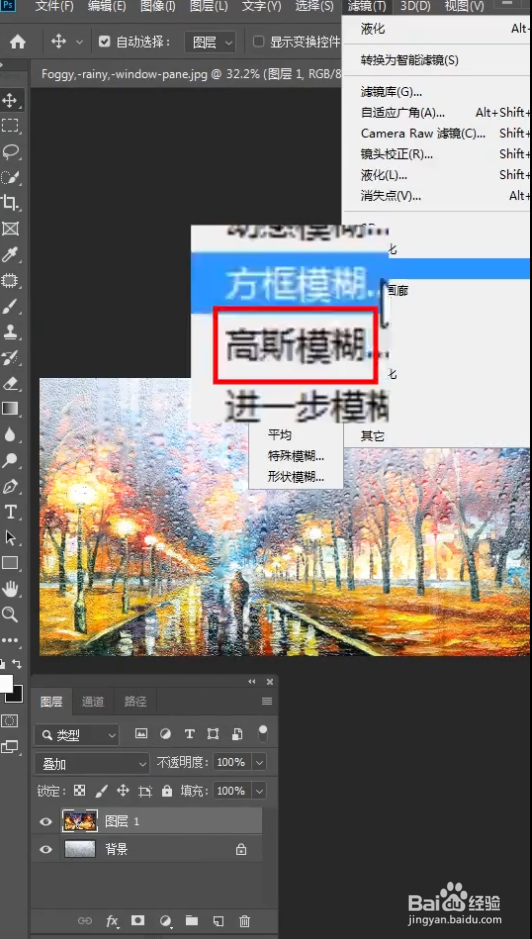

6、再选好字体直接输入在混合图层上,这样效果就出来了。
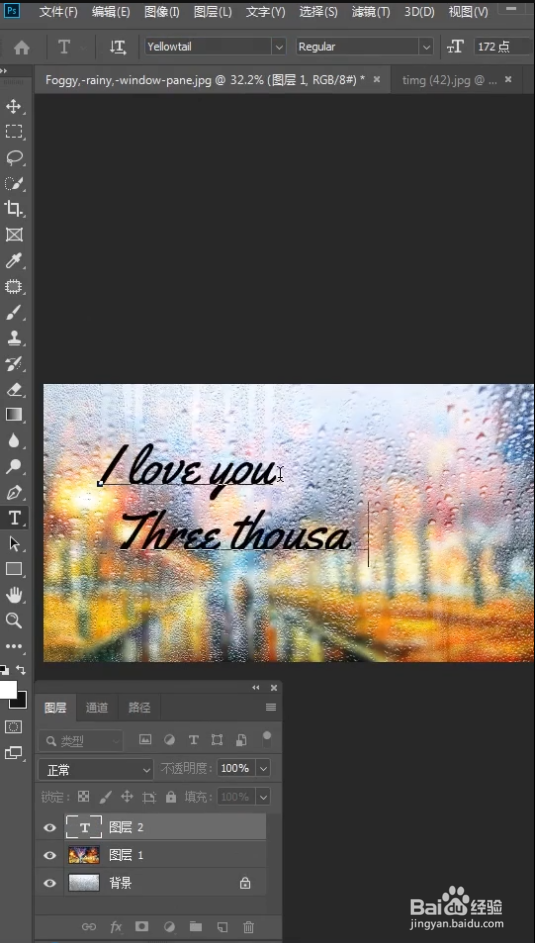
声明:本网站引用、摘录或转载内容仅供网站访问者交流或参考,不代表本站立场,如存在版权或非法内容,请联系站长删除,联系邮箱:site.kefu@qq.com。
阅读量:118
阅读量:121
阅读量:192
阅读量:66
阅读量:166